Comment créer une story Facebook

Les stories Facebook peuvent être très amusantes à réaliser. Voici comment vous pouvez créer une story sur votre appareil Android et votre ordinateur.
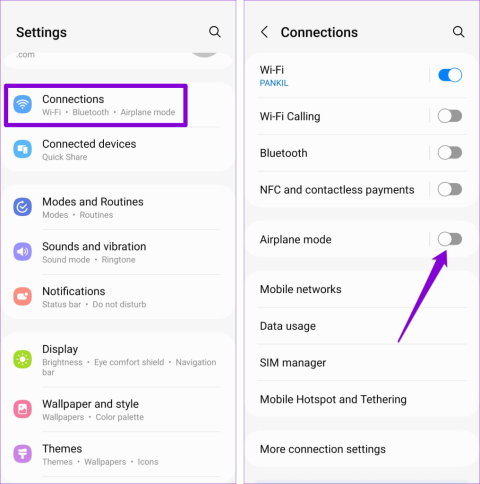
La composition de codes MMI (Man-Machine Interface) sur Android peut vous aider à découvrir diverses informations sur l'appareil et à accéder à des fonctionnalités spécifiques au réseau. Bien que l'utilisation des codes MMI sur votre téléphone équivaut à composer un numéro de téléphone , des erreurs telles que « Problème de connexion ou code MMI invalide » peuvent vous empêcher de continuer.
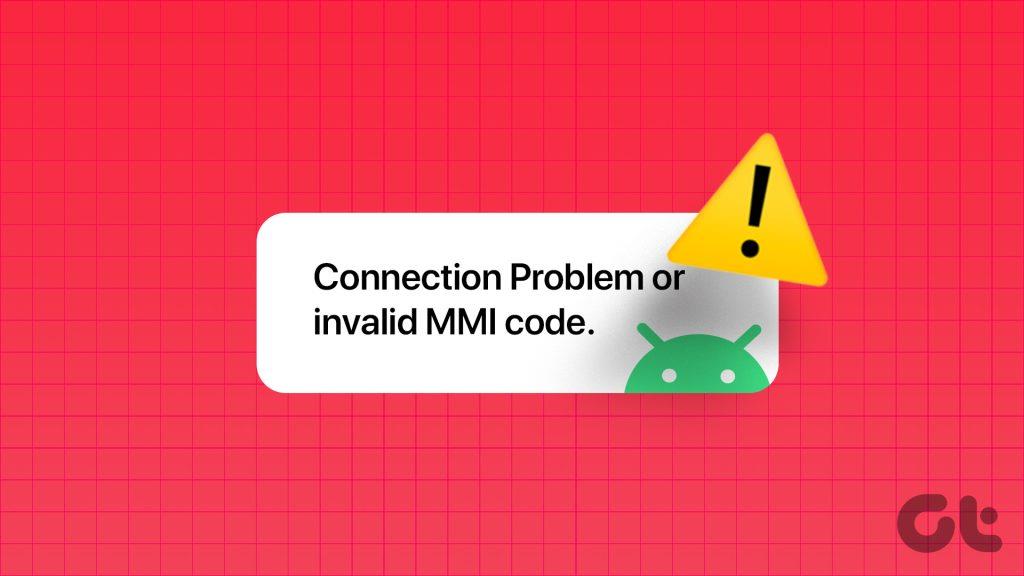
Lorsque vous composez un code MMI, votre Android affiche le message « Code MMI démarré » et effectue l'action spécifiée. Cependant, si vous n'avez pas pu utiliser les codes MMI en raison d'erreurs gênantes, voici quelques correctifs que vous pouvez essayer.
L'activation et la désactivation du mode avion constituent un moyen efficace d'actualiser les connexions réseau de votre téléphone. Si vous recevez le message « Problème de connexion ou code MMI invalide » uniquement en raison d'un problème de réseau, basculer en mode avion devrait vous aider.
Ouvrez l'application Paramètres, appuyez sur Connexions et activez le bouton à côté du mode Avion. Attendez quelques secondes, puis éteignez-le. Ensuite, essayez à nouveau de composer un code MMI et voyez si cela fonctionne.
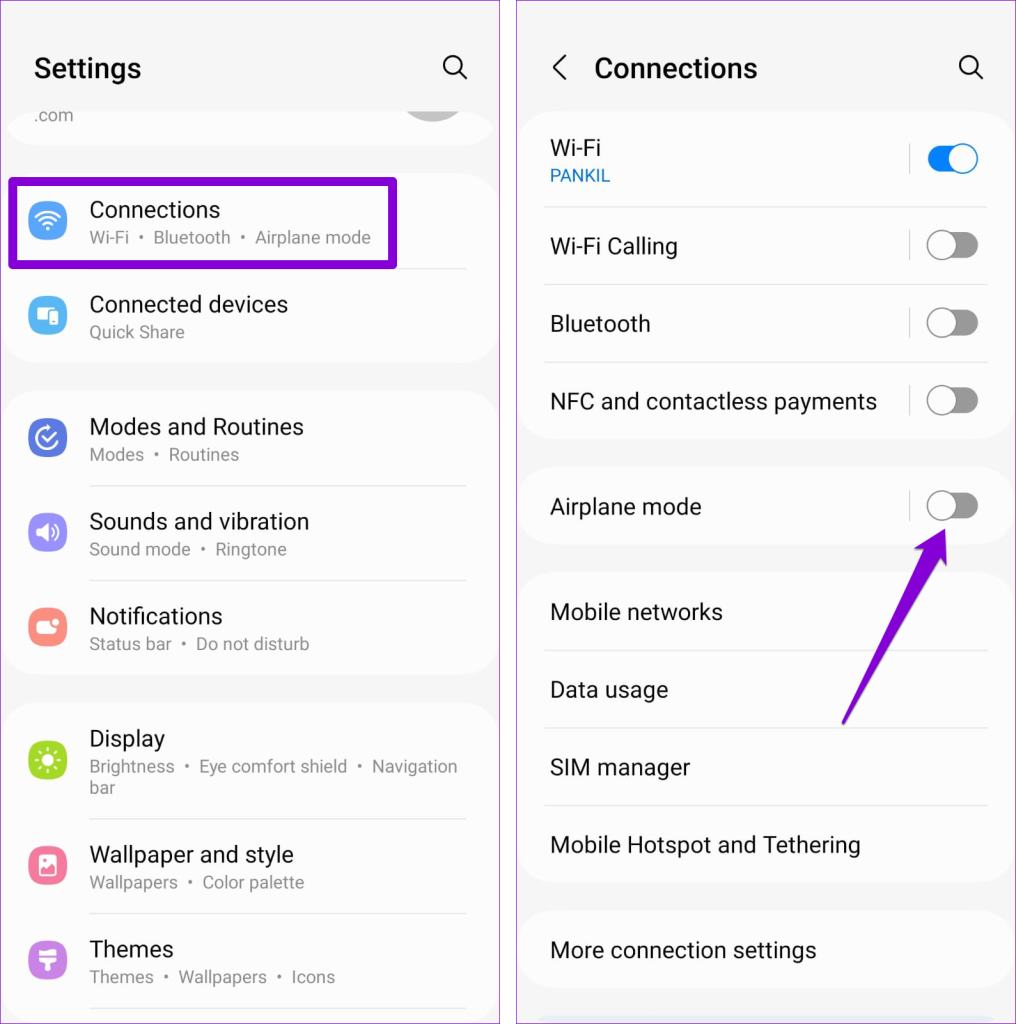
2. Éteignez l'autre carte SIM
De telles erreurs de code MMI sont courantes sur les téléphones Android dotés de deux cartes SIM. Si tel est votre cas, essayez d'éteindre l'autre SIM et voyez si cela fonctionne.
Étape 1 : Ouvrez l'application Paramètres et appuyez sur Connexions.
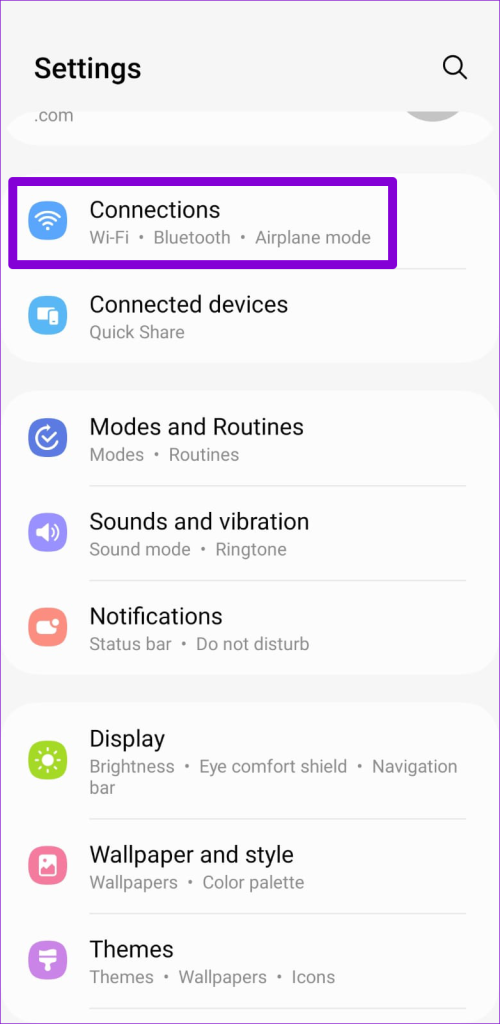
Étape 2 : Appuyez sur Gestionnaire SIM, désactivez la bascule à côté de la carte SIM inutilisée et sélectionnez Désactiver pour confirmer.
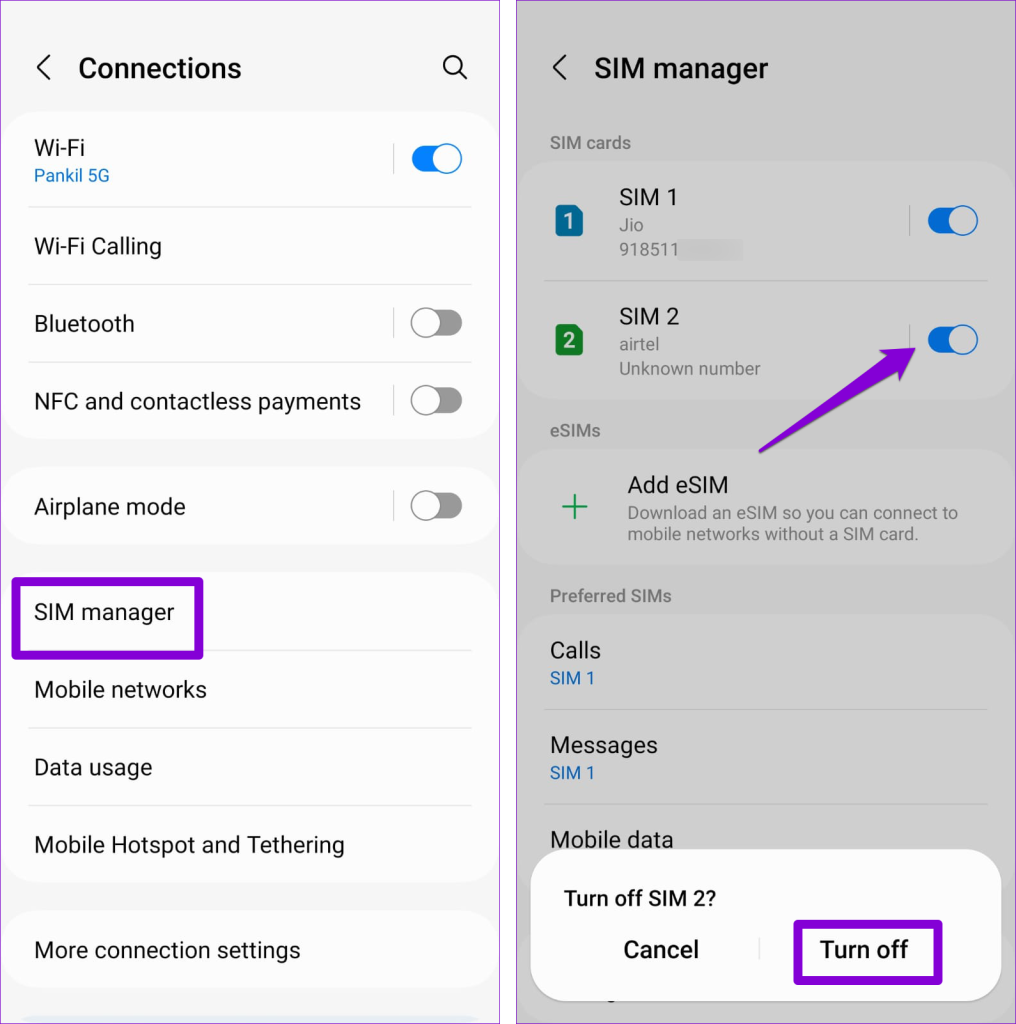
3. Insérez une virgule à la fin du code de préfixe
Dans certains cas, l'ajout d'une virgule à la fin du code de préfixe peut vous aider à corriger l'erreur de code MMI non valide sur votre Android. Cela permet au réseau de votre téléphone de traiter le code préfixe avant de composer le code réel. Par exemple, si vous essayez de composer le code *#0589# , ajoutez une virgule à la fin en appuyant longuement sur l'astérisque (*) du pavé numérique pour composer *#0589# à la place.
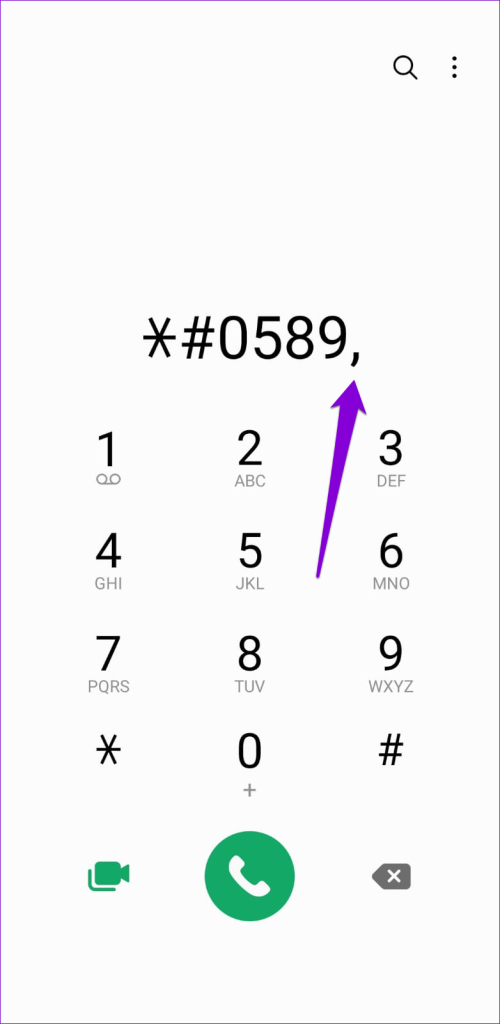
4. Définissez le mode réseau sur Auto
La sélection d'un mode réseau non disponible dans votre région actuelle peut également déclencher de telles erreurs . Il est préférable de permettre à votre Android de sélectionner automatiquement le mode réseau. Voici comment procéder.
Étape 1 : Ouvrez l'application Paramètres et appuyez sur Connexions.
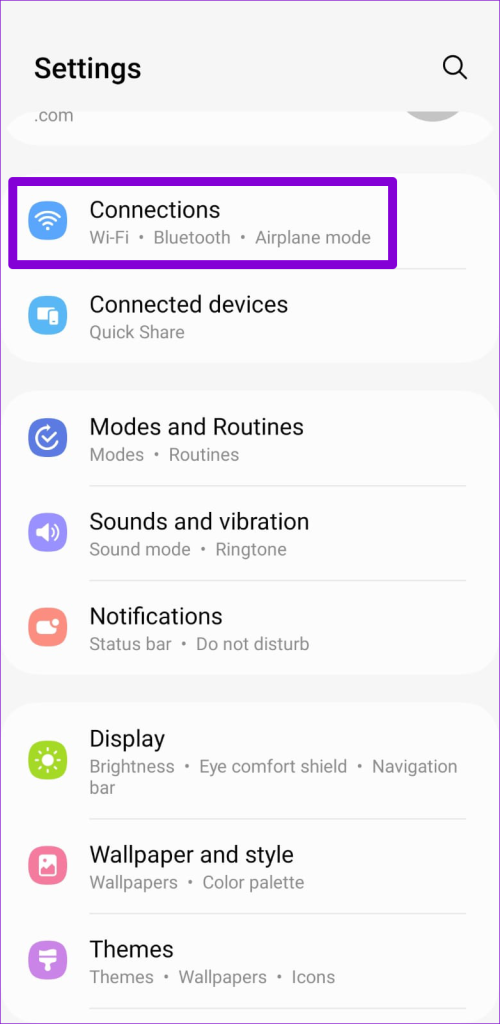
Étape 2 : Appuyez sur Réseaux mobiles.
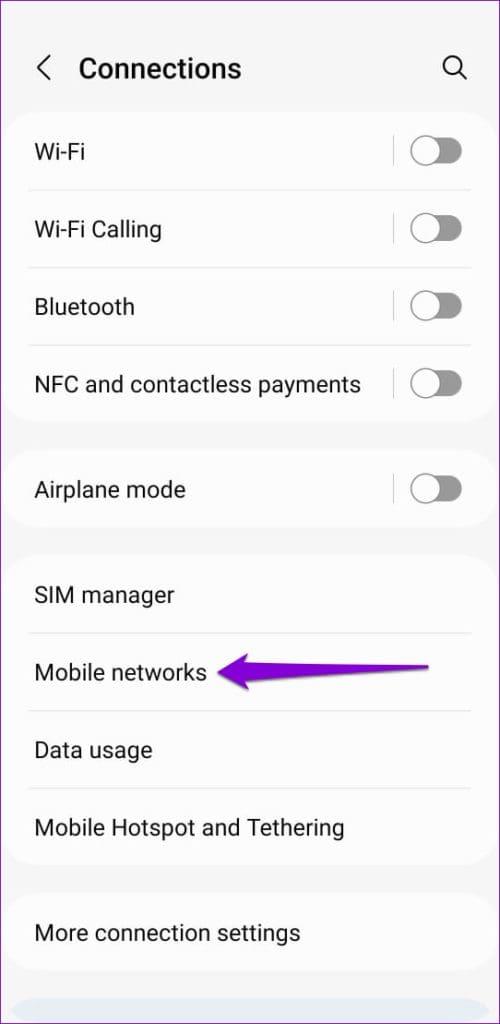
Étape 3 : Appuyez sur Mode réseau et sélectionnez l'option 5G/LTE/3G/2G (connexion automatique).
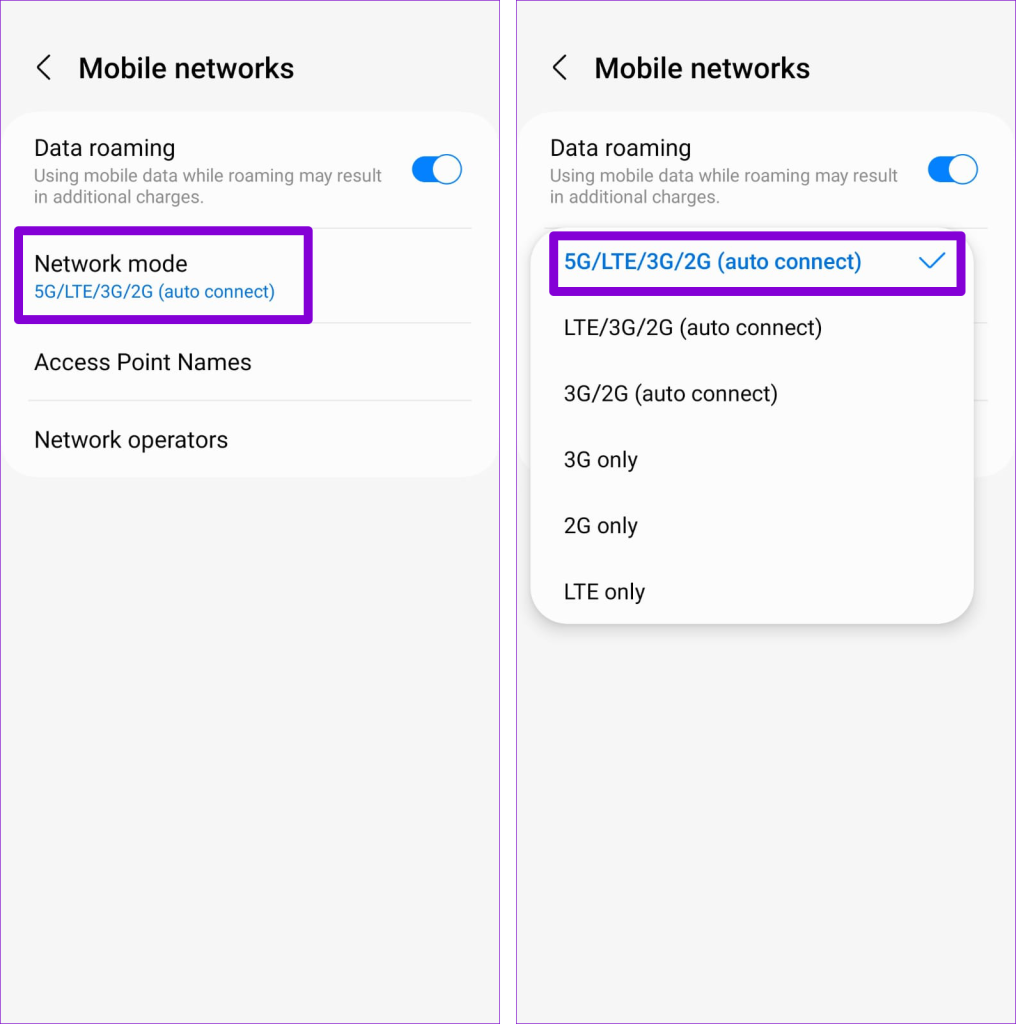
5. Activez les SMS sur IMS
L'activation des SMS sur IMS (IP Multimedia Subsystem) permet à votre téléphone Android d'envoyer et de recevoir des messages SMS (Short Message Service) sur un réseau IP. Cela peut aider à atténuer les problèmes de compatibilité et à corriger l'erreur « Problème de connexion ou code MMI invalide » sur votre Android.
Étape 1 : Lancez l'application Téléphone sur votre Android et composez *#*#4636#*#* pour afficher le menu de service.
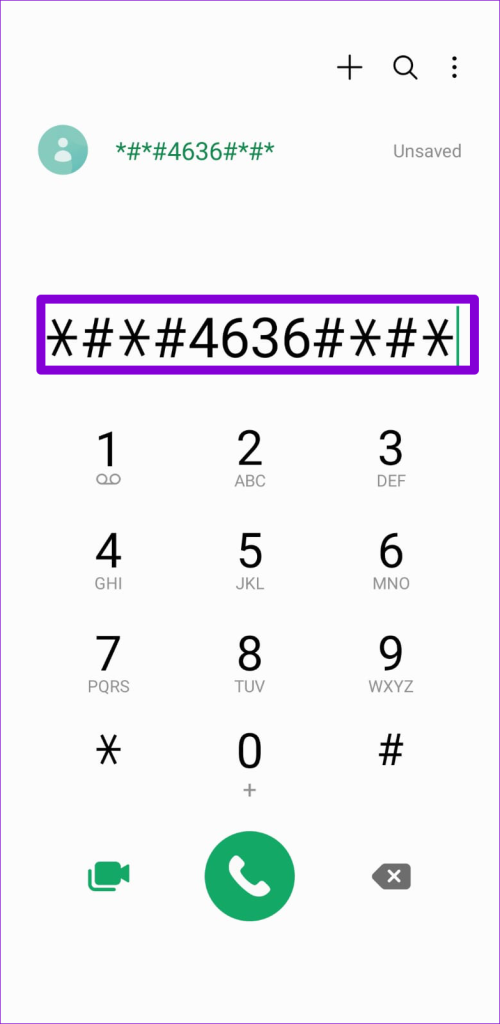
Remarque : Le code exact permettant d'accéder au menu de service peut différer selon le fabricant de votre téléphone.
Étape 2 : Sélectionnez Informations sur le téléphone et appuyez sur le bouton Exécuter le test Ping.
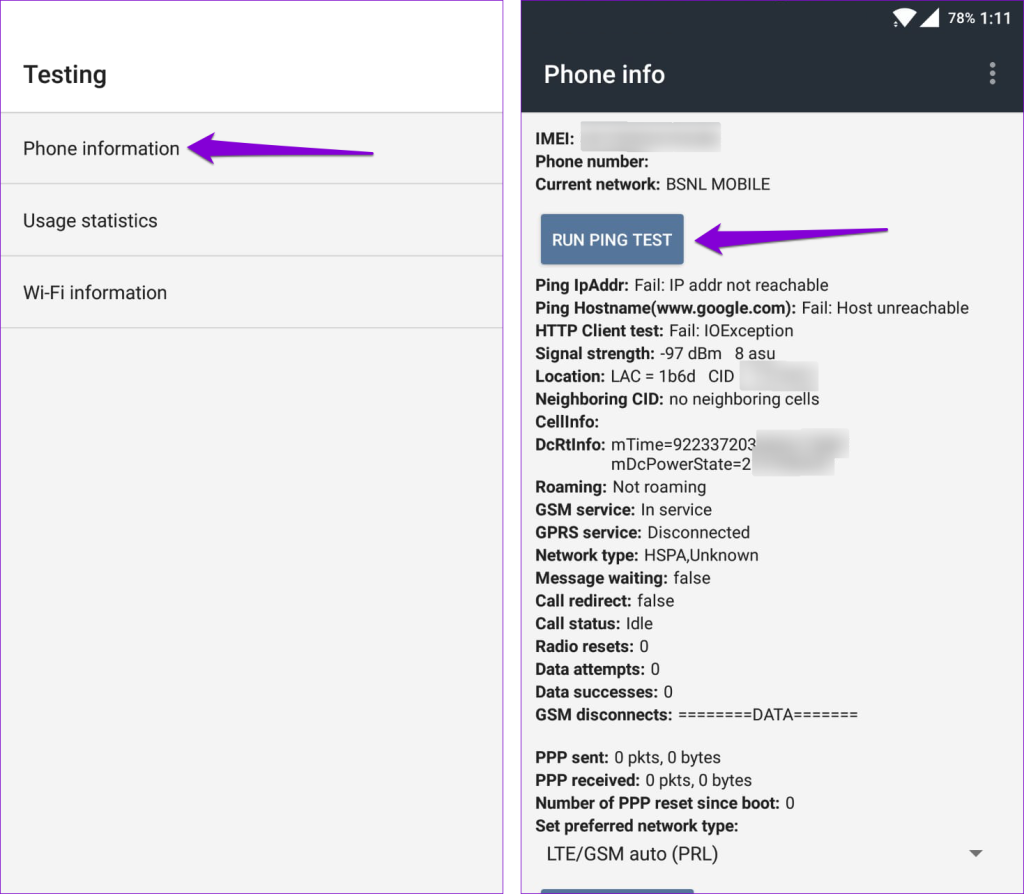
Étape 3 : Appuyez sur le bouton Désactiver la radio, puis appuyez sur le bouton « Activer les SMS via IMS ».
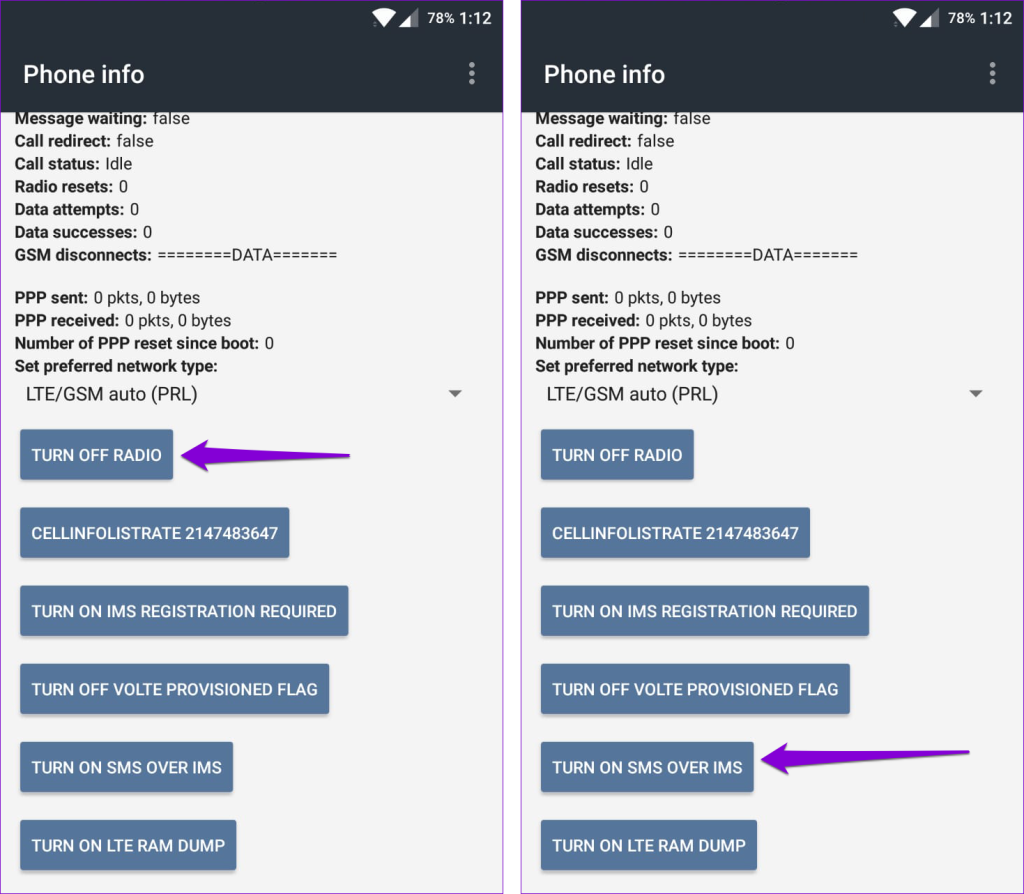
Redémarrez votre téléphone après cela et voyez si vous obtenez toujours l'erreur.
6. Essayez le mode sans échec
Les applications tierces exécutées sur votre Android peuvent perturber les communications réseau et entraîner l'erreur « Problème de connexion ou code MMI invalide ». Vous pouvez utiliser votre téléphone en mode sans échec pour vérifier cette possibilité.
Pour démarrer votre Android en mode sans échec :
Étape 1 : Appuyez et maintenez le bouton d'alimentation jusqu'à ce que le menu d'alimentation apparaisse.
Étape 2 : Appuyez longuement sur l'icône Éteindre, puis appuyez sur la coche verte pour démarrer en mode sans échec.
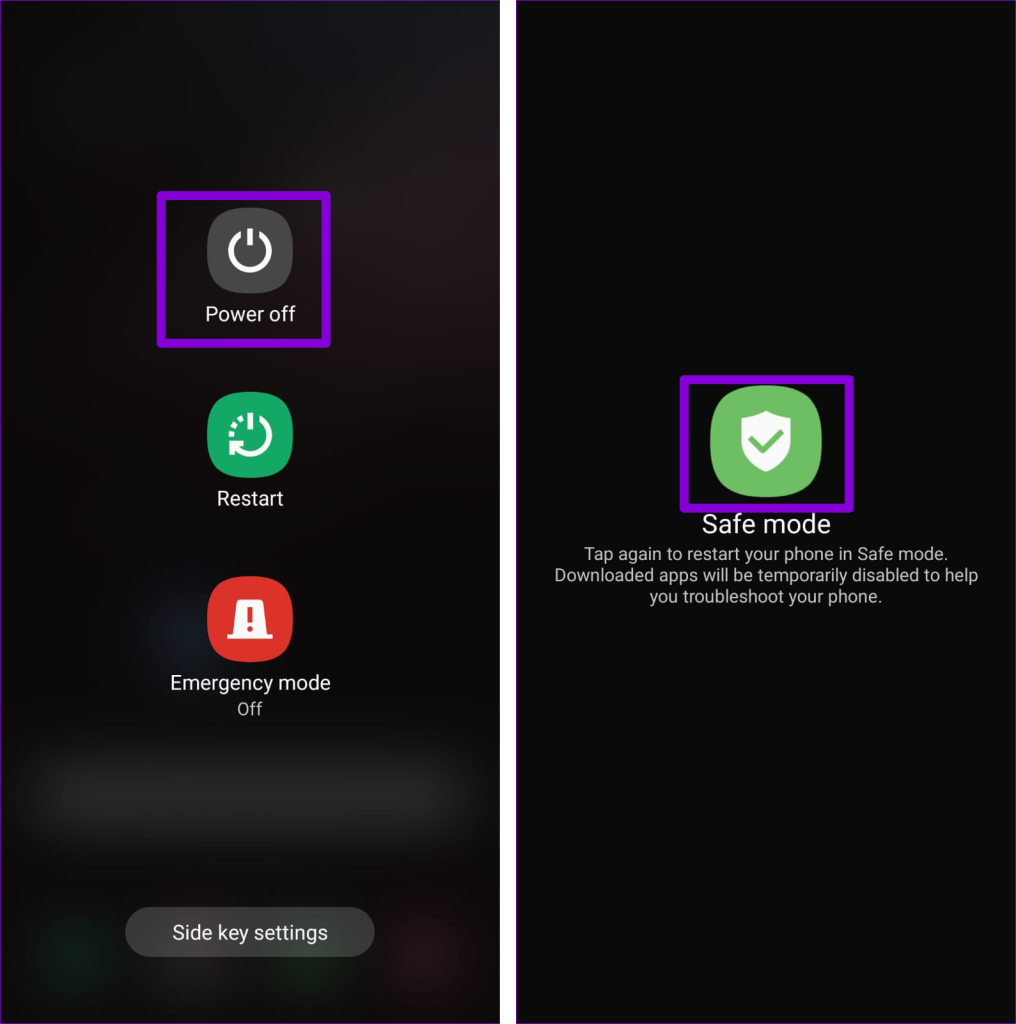
Après avoir démarré votre téléphone en mode sans échec, essayez à nouveau de composer un code MMI. Si vous n'obtenez aucune erreur, cela signifie que l'une des applications tierces de votre téléphone est à blâmer. Les applications que vous avez installées récemment sont plus susceptibles d'être à l'origine du problème. Pensez à supprimer ces applications une par une pour éviter définitivement l’erreur.
7. Réinitialiser les paramètres réseau
Si vous êtes ici, on peut supposer qu'aucun des correctifs ci-dessus n'a aidé. Vous pouvez envisager de réinitialiser les paramètres réseau sur votre Android comme dernière option.
Étape 1 : Ouvrez l'application Paramètres sur votre téléphone et appuyez sur Gestion générale.
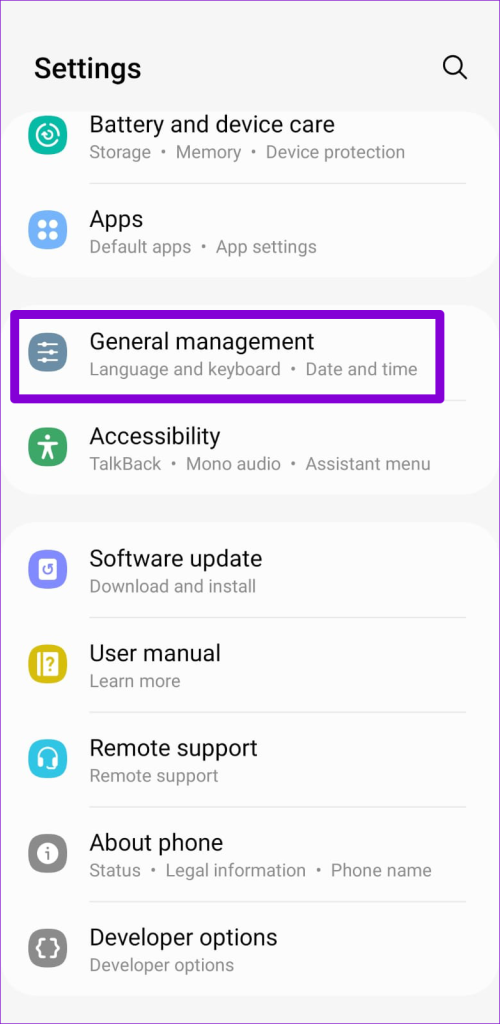
Étape 2 : Appuyez sur Réinitialiser et sélectionnez Réinitialiser les paramètres réseau dans l'écran suivant.
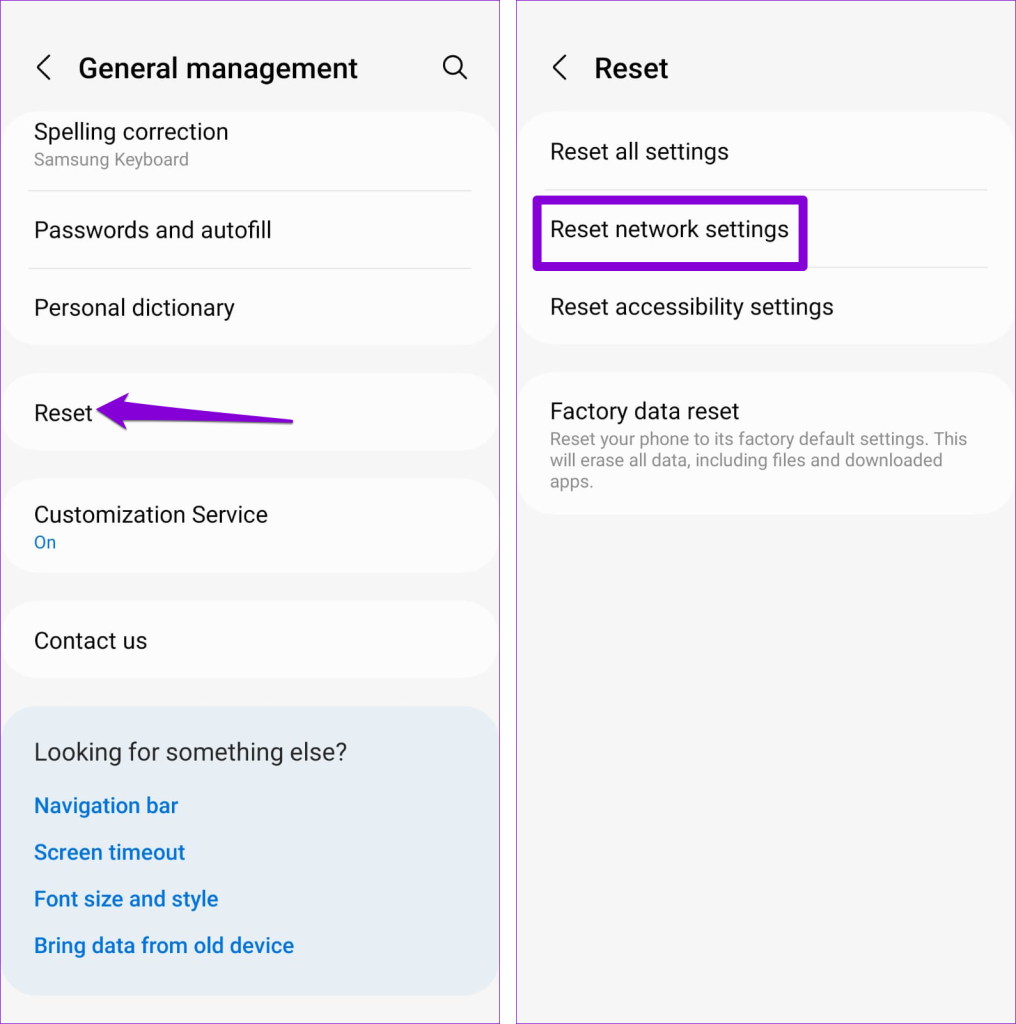
Étape 3 : Appuyez sur le bouton Réinitialiser les paramètres pour confirmer.
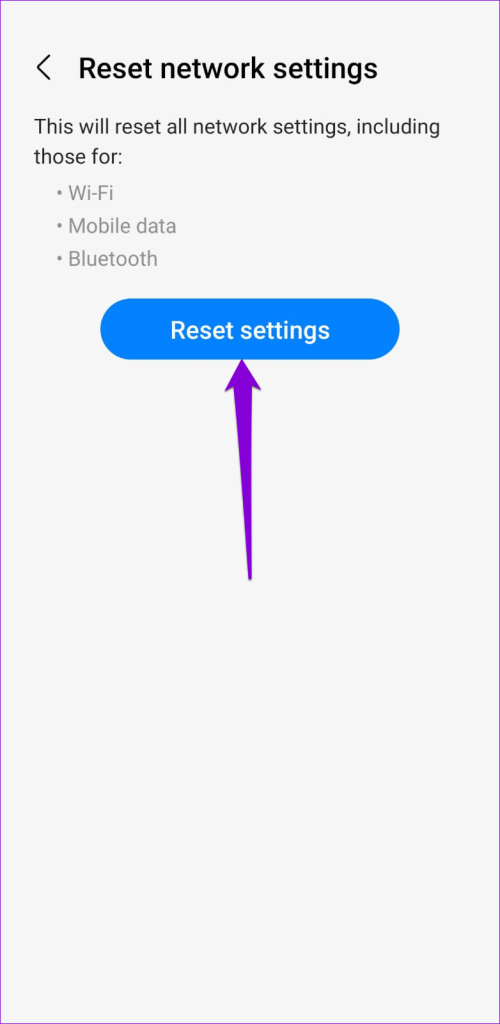
Suivez les invites à l'écran pour terminer la réinitialisation de vos paramètres réseau, puis vérifiez si le problème persiste.
Des codes qui connectent
L'application des conseils ci-dessus devrait aider à rétablir la normalité et à corriger l'erreur « Problème de connexion ou code MMI invalide » sur votre Android. Si rien ne vous aide, envisagez de contacter votre opérateur pour obtenir des instructions spécifiques pour résoudre l'erreur.
Les stories Facebook peuvent être très amusantes à réaliser. Voici comment vous pouvez créer une story sur votre appareil Android et votre ordinateur.
Découvrez comment désactiver les vidéos en lecture automatique ennuyeuses dans Google Chrome et Mozilla Firefox grâce à ce tutoriel.
Résoudre un problème où la Samsung Galaxy Tab A est bloquée sur un écran noir et ne s
Un tutoriel montrant deux solutions pour empêcher définitivement les applications de démarrer au démarrage de votre appareil Android.
Ce tutoriel vous montre comment transférer un message texte depuis un appareil Android en utilisant l
Comment activer ou désactiver les fonctionnalités de vérification orthographique dans le système d
Vous vous demandez si vous pouvez utiliser ce chargeur provenant d’un autre appareil avec votre téléphone ou votre tablette ? Cet article informatif a quelques réponses pour vous.
Lorsque Samsung a dévoilé sa nouvelle gamme de tablettes phares, il y avait beaucoup à attendre. Non seulement les Galaxy Tab S9 et S9+ apportent des améliorations attendues par rapport à la série Tab S8, mais Samsung a également introduit la Galaxy Tab S9 Ultra.
Aimez-vous lire des eBooks sur les tablettes Amazon Kindle Fire ? Découvrez comment ajouter des notes et surligner du texte dans un livre sur Kindle Fire.
Vous souhaitez organiser le système de signets de votre tablette Amazon Fire ? Lisez cet article pour apprendre à ajouter, supprimer et éditer des signets dès maintenant !






